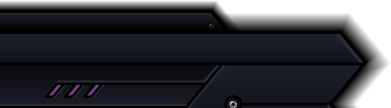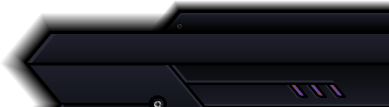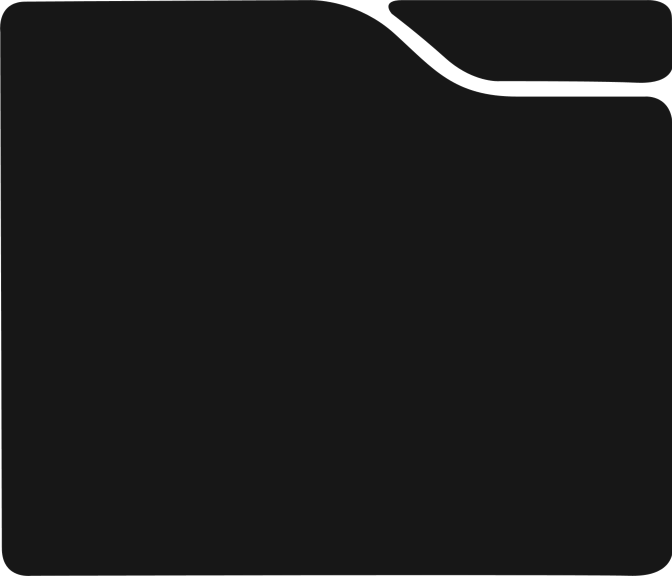AIR MAX T6
六導管單塔雙風扇 溫顯 黑色/白色
產品型號:AIR MAX T6
風扇型號:無限鏡
支持平台:
INTEL:115X / 1200 / 1700 (1851)/ 1366 / 2011
AMD: AM5 / AM4 / AM3 / AM2
風扇轉速:900-1600RPM
額定電壓:DC12V
額定電流:0.18A
軸承類型:Hydro Bearing
風扇接口:ARGB 5V 3PIN+4PIN PWM+USB2.0
銅管:6管
壽命:100000h
最大風量:65.16CFM
最大噪音:26.1dBA
額定:230W
產品尺寸:153*120*100mm
TEMP顯示驅動-檔案下載
黑白兩色,搭配全鏡面風扇
提供黑白兩款配色,輕鬆搭配您的機箱風格。
黑色款如森林般深邃,展現炫目光效;白色則純淨優雅,散發絢麗質感,滿足不同用戶的美學偏好。
搭配側邊全鏡面風扇,融合極簡線條與未來設計語彙,為視覺體驗注入科技美學。

TEMP 溫度顯示
TEMP溫度顯示讓你隨時掌握CPU的運行溫度,幫助監控系統狀況,確保散熱效果良好,避免過熱,提升系統穩定性。

6x6MM純銅導熱管
U型導熱管設計,直觸CPU表面,有效加速熱能傳導,迅速帶走熱量,全面提升散熱效能。
底座支援 Intel 與 AMD 雙平台,兼容性強。
「歪脖子」導管結構,優化熱管排列與風道流向,進一步強化散熱表現。

ARGB神光同步
支援 ARGB 神光同步,提供單色系與彩色系多樣燈效模式,燈光自由變換,隨心所欲。
風扇方向可自由安裝,無限鏡或單細線燈效選擇,完美呈現屬於你的個性風格。

風扇方向安裝
前風扇採用正向風扇(出廠時已預先安裝),後風扇則為反向風扇。兩顆風扇皆以中心鏡面朝外安裝,除了提升整體對流散熱效率,亦兼顧外觀美感。

良好風道
採用優化風道設計,有效引導氣流,提升散熱效率與整體系統穩定性。

線材展示
ARGB 神光同步,打造一體化燈效體驗,隨系統節奏律動。透過 USB 連接,可即時偵測 CPU 溫度,實現智慧散熱管理。

TEPM功能說明
1. TEPM 應用程式下載說明
- 產品透過 USB 2.0 與主機板連接後,開機進入桌面約 100 秒,系統將自動跳出下載對話框。
- 請取消自動安裝(因自動安裝可能造成部分系統溫度無法顯示)。
- 建議至官網 檔案下載區 下載最新版本: 驅動程式:AIR MAX T6顯示屏驅動程式 (Ver. 10.0.03 / 2025-08-18) 請以 系統管理員身分 執行安裝。
2. 顯示模式切換
- 安裝完成後,桌面將出現 綠色圖示。
- 點擊圖示即可切換顯示資訊,包括: 攝氏 / 華氏溫度 CPU 使用率 TDP 功耗
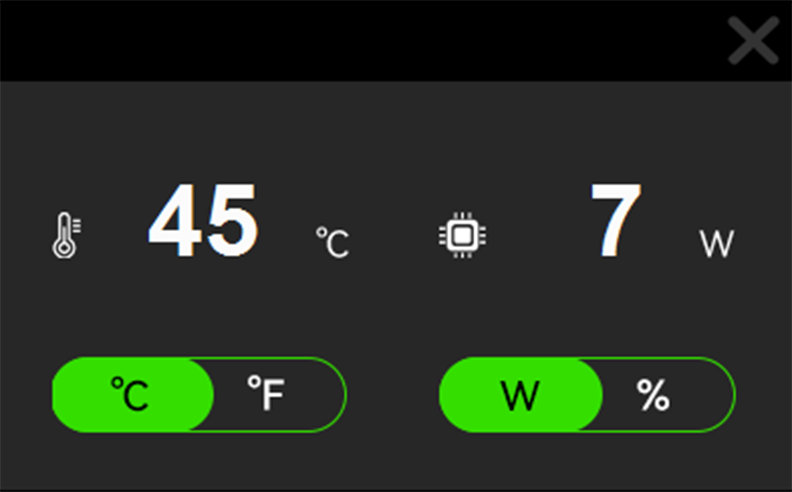
溫度顯示消失原因
溫度顯示消失原因
常見可能原因可分成 硬體 / 軟體 / 系統設定 三大類:
硬體相關
1.供電不足(SATA/USB 線鬆脫或接觸不良)
2.傳輸線損壞(USB 線或專用排線斷裂/壓傷)
3.顯示模組過熱或故障
軟體相關
1.驅動程式未正確安裝
2.控制軟體閃退 / 防毒軟體阻擋
系統設定
1.Windows 自動關閉 USB 供電(省電模式)
2.BIOS USB 設定不正確
如何檢查
1.檢查線材與電源 確認 SATA/USB 線有牢固插入,無鬆動或損壞或換另一個 USB 埠測試
2.檢查軟體與驅動 至官網下載最新 EV 版本驅動,並以系統管理員身份重新安裝確認控制軟體有正常執行進入【Windows 安全性 → 病毒與威脅防護 → 保護歷程記錄】,查看是否有被防毒軟體封鎖
3.檢查系統設定 Windows 裝置管理員 → USB 控制器 → 關閉「允許電腦關閉此裝置以節省電源」 進入 BIOS,確認 USB 供電設定為「持續供電」
排除辦法
1.硬體問題:重新插拔或更換線材 / 測試不同 USB 介面;若顯示模組本身故障 → 需更換
2.驅動 & 軟體問題:更新至最新驅動;將被防毒阻擋的應用程式加入「允許清單」
3.系統設定問題:關閉 USB 省電功能、調整 BIOS 設定,確保 USB 不會斷電
4.仍無法解決:送修或請專業技術人員檢測

顯示屏幕消失設定
顯示螢幕消失?請依下列步驟檢查系統(Windows 繁體中文版)
步驟 0:重新安裝驅動程式
- 請至 官方網站 下載最新 1.0.0.3 版本驅動。
- 以 系統管理員身份 執行安裝程式並完成安裝。
- 若問題仍未解決,請依以下步驟檢查是否有 第三方防毒軟體阻擋。
1. 開啟「設定」
- 點擊左下角【開始】選單(Windows 圖示)
- 選擇【⚙️ 設定】
2. 進入「隱私權與安全性」
- 在左側選單中,點選【隱私權與安全性】
3. 開啟「Windows 安全性」
- 在右側頁面中,點選【Windows 安全性】
4. 進入「病毒與威脅防護」
- 點選【開啟 Windows 安全性】
- 接著選擇【病毒與威脅防護】
5. 查看「目前的威脅」
- 在【病毒與威脅防護】畫面中,找到【目前的威脅】
- 點選【保護歷程記錄】或【威脅歷程記錄】
6. 檢查是否有被封鎖的應用程式
- 尋找標示為【已封鎖】或【已隔離】的項目 (例如:CPU Temp Monitor Setup.exe)
7. 將應用程式設為允許
- 點選該威脅項目
- 選擇【允許在此裝置上執行】
8. 確認變更
- 系統將跳出「使用者帳戶控制(UAC)」視窗
- 點選【是】以確認
9. 檢查 BIOS USB 設定
- Windows 省電模式下,可能會自動關閉 USB 供電,導致顯示器斷訊
- 請進入 主機板 BIOS,關閉 USB 的 省電模式
10. 無法解決?
若上述步驟仍無法恢復顯示,建議尋求鄰近的 電腦維修公司 或 專業技術人員 協助。

安裝說明書
您可以掃描左方二維碼,開啟說明書。
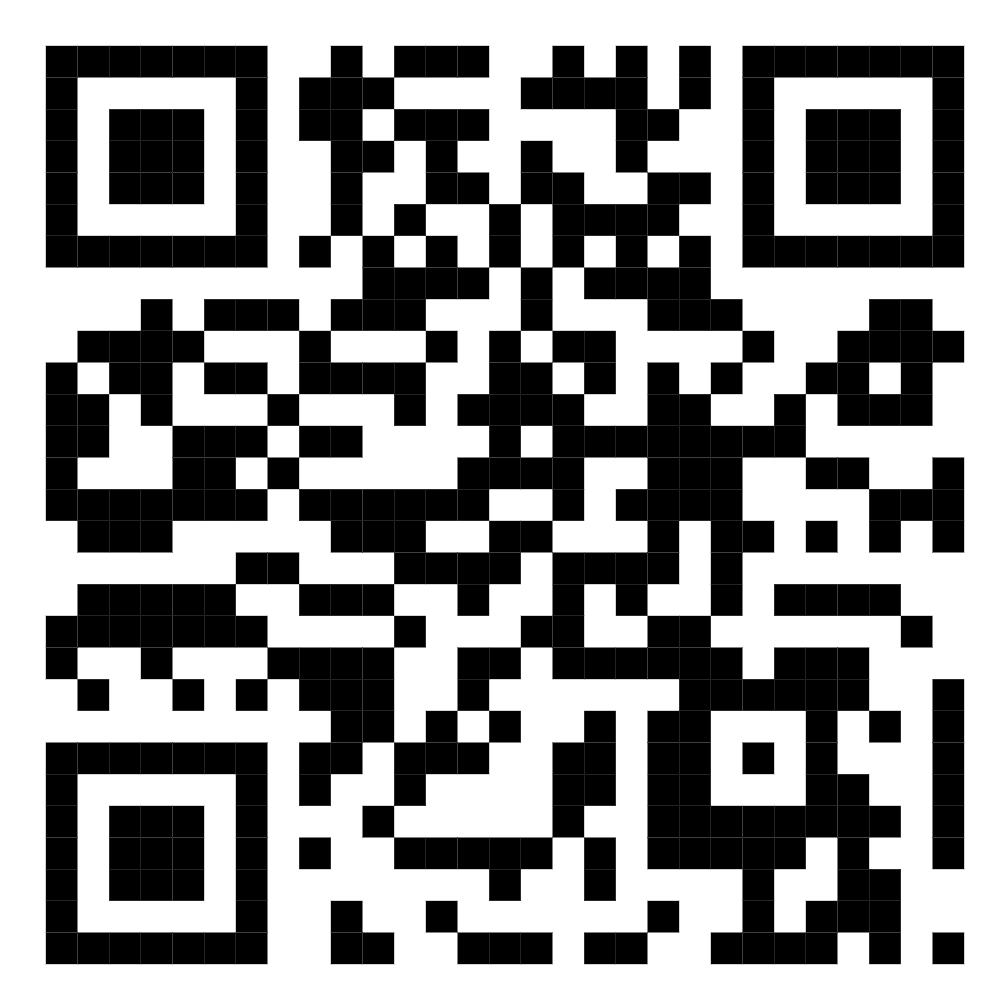
配件展示
支持INTEL / AMD雙平台

產品參數
產品型號:AIR MAX T6
風扇型號:無限鏡
支持平台:
INTEL:115X / 1200 / 1700 (1851)/ 1366 / 2011
AMD: AM5 / AM4 / AM3 / AM2
風扇轉速:900-1600RPM
額定電壓:DC12V
額定電流:0.18A
軸承類型:Hydro Bearing
風扇接口:ARGB 5V 3PIN+4PIN PWM+USB2.0
銅管:6管
壽命:100000h
最大風量:65.16CFM
最大噪音:26.1dBA
額定:230W
產品尺寸:153*120*100mm
TEMP顯示驅動-檔案下載